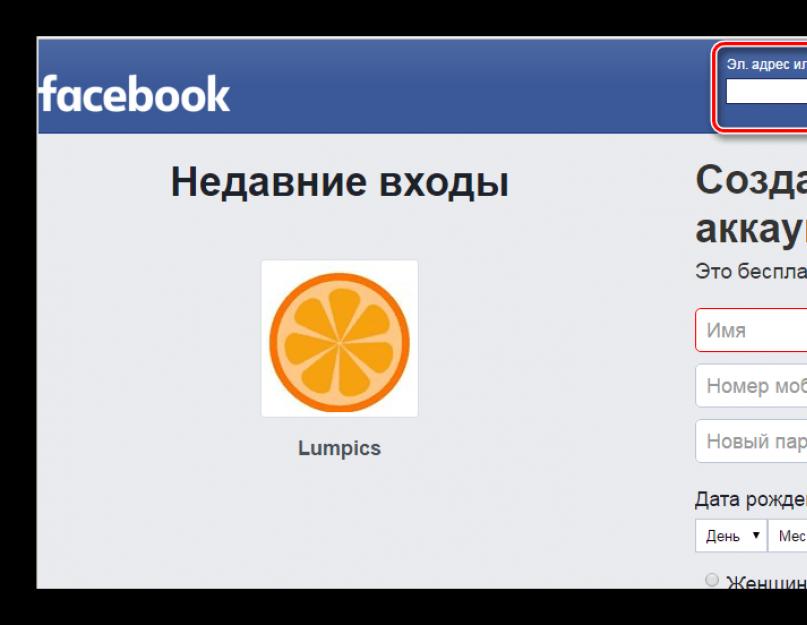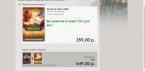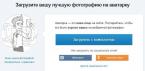После того, как вы зарегистрировались в Фейсбуке, вам необходимо войти в свой профиль, чтобы пользоваться этой социальной сетью. Сделать это можно в любой точке мире, конечно, если у вас есть подключение к интернету. Авторизоваться в Facebook можно как с мобильного устройства, так и с компьютера.
Все, что вам необходимо, чтобы осуществить авторизацию в своем аккаунте на ПК – это веб-браузер. Для этого следует выполнить несколько шагов:
Шаг 1: Открытие главной страницы
В адресной строке вашего веб-обозревателя необходимо прописать fb.com , после чего вы окажетесь на главной странице сайта социальной сети Facebook. Если вы не авторизированы в своем профиле, то перед собой увидите окно приветствия, где будет видна форма, в которую и необходимо ввести данные своего аккаунта.

Шаг 2: Ввод данных и авторизация
В правом верхнем углу страницы находится форма, куда вам необходимо вписать номер телефона или электронную почту, с которой вы осуществляли регистрацию в Фейсбуке, а также пароль от своего профиля.

Если вы недавно заходили на свою страницу с этого браузера, то перед вами будет отображена аватарка вашего профиля. Если вы нажмете на нее, то сможете войти в свой аккаунт. 
Если вы входите со своего личного компьютера, то можете поставить галочку возле «Запомнить пароль» , чтобы не вводить его каждый раз при авторизации. Если вы входите на страницу с чужого или общественного компьютера, то эту галочку стоит убрать, чтобы ваши данные не были украдены.
Авторизация через телефон
Все современные смартфоны и планшеты поддерживают работу в браузере и имеют функцию скачивания приложений. Социальная сеть Фейсбук также доступна для использования на мобильных устройствах. Существует несколько вариантов, которые позволят вам войти на свою страницу в Фейсбуке через мобильное устройство.
Способ 1: Приложение Facebook
В большинстве моделей смартфонов и планшетов приложение Фейсбук установлено по умолчанию, но если его нет, то вы можете воспользоваться магазином приложений App Store или Play Market. Войдите в магазин и в поиске введите Facebook , после чего скачайте и установите официальное приложение.

После установки откройте приложение и введите данные своего аккаунта, чтобы совершить вход. Теперь вы можете использовать Фейсбук на своем телефоне или планшете, а также получать уведомления о новых сообщениях или других событиях.

Способ 2: Браузер на мобильном устройстве
Можно обойтись и без скачивания официального приложения, но пользоваться социальной сетью, таким образом, будет не так комфортно. Для того, чтобы войти в свой профиль через браузер, введите в его адресную строку Facebook.com , после чего вы будете отправлены на главную страницу сайта, где вам необходимо будет ввести свои данные. Оформление сайт имеет точно такое же, как и на компьютере.

Минусом такого способа является то, что вы не будете получать уведомления, которые связаны с вашим профилем, на свой смартфон. Поэтому, чтобы проверить новые события, вам необходимо открывать браузер и переходить на свою страницу.
Возможные проблемы со входом
Пользователи очень часто сталкиваются с такой проблемой, что не могут войти в свой аккаунт в социальной сети. Может быть несколько причин, по которым это происходит:
- Вы вводите неправильные данные для входа. Проверьте правильность ввода пароля и логина. Возможно, у вас зажата клавиша CapsLock или изменена языковая раскладка.
- Возможно, вы вошли в свой аккаунт с устройства, которое раньше не использовали, поэтому он был временно заморожен для того, чтобы при случае взлома, ваши данные сохранились. Чтобы разморозить свою станицу, вам придется пройти проверку безопасности.
- Возможно, ваша страница была взломана злоумышленниками или вредоносным ПО. Для восстановления доступа вам придется сбросить пароль и придумать новый. Также проверьте свой компьютер антивирусными программами. Переустановите браузер и проверьте его на наличие подозрительных расширений.
Трудно представить современного человека без социальных сетей. Тем не менее иногда приходится отказываться от них. Например, из-за нехватки времени. Ниже мы расскажем о том, как удалить "Фейсбук" с телефона. Можно ли вообще это сделать? И что потребуется для воплощения идеи в жизнь? Если следовать предложенным указаниям, получится справиться с поставленной задачей всего за несколько минут.
Шансы на успех
Как удалить "Фейсбук" с телефона? Можно ли это сделать? Каждый пользователь способен удалиться из данной популярной социальной сети в любое время и удобным ему способом. Неважно, через телефон, планшет или компьютер. Но как удалиться из Facebook?
Этапы
Стоит запомнить, что изучаемый вопрос можно разделить на несколько частей. Чтобы ответить, как навсегда удалить "Фейсбук" с телефона, придется:
- Удалить данные профиля в социальной сети. Не стоит путать этот прием с временной деактивацией.
- Избавиться от одноименного приложения на мобильном устройстве.
Лишь после этого можно будет с уверенностью говорить о том, что пользователь полностью избавился от анкеты в Facebook.
О деактивации
С мобильных платформ человек сможет только деактивировать свою анкету. Полное удаление возможно лишь при помощи браузеров или компьютеров.

Как удалить "Фейсбук" с телефона? Для деактивации анкеты необходимо:
- Открыть программу Facebook.
- Пройти авторизацию в системе под своим логином и паролем.
- Нажать на кнопку "Меню" в правом верхнем углу окна.
- Открыть "Настройки аккаунта".
- Прейти в блок "Безопасность".
- Кликнуть по строчке "Аккаунт".
- Нажать на "Деактивировать".
- Подтвердить запрос.
Перечисленные шаги в любом случае помогут воплотить эту идею в жизнь. Но как удалить "Фейсбук" с телефона? Что для этого потребуется?
Удаление профиля
Как уже было сказано, мобильное приложение Facebook не позволяет работать с удалением профиля. Но это не значит, что с телефона провести операцию не получится.
Достаточно воспользоваться любым мобильным браузером. Если работать с подобным софтом, то ответить, как удалить страницу в "Фейсбуке" с телефона, будет проще простого.
Действовать предлагается следующим образом:
- Открыть facebook.com.
- Войти в свою анкету.
- Нажать на стрелку в правом верхнем углу окна.
- Зайти в подменю "Настройки".
- Перейти в блок "Общие".
- Кликнуть по гиперссылке "Запросить удаление аккаунта".
- Указать причину ухода из социальной сети.
- Нажать на кнопку "Ок".
- Ввести пароль для подтверждения действий. Речь идет о тайной комбинации для входа в анкету.
- Напечатать в специальном окне текст с капчи.
- Щелкнуть по кнопке "Отправить".
На этом этапе можно расслабиться. Почти все необходимые операции сделаны. Основная задача исполнена - профиль удален из системы. Теперь стоит заняться от одноименной программы.

От приложения
Как удалить аккаунт "Фейсбука" с телефона навсегда? Ответ на этот вопрос больше не доставит никаких хлопот. Мы рассмотрели несколько распространенных приемов деактивации профиля в социальной сети. Теперь каждый сможет сам решить, что ему подойдет. Далеко не всегда требуется полное удаление профиля. И тогда поможет именно временная деактивация. Ее проводят как через мобильные приложения, так и при помощи браузеров.
Как навсегда удалить "Фейсбук" с телефона? Например, с "Андроида"? Сделать это поможет менеджер приложений. Без него обойтись будет трудно.
Как только соответствующий софт появится у пользователя, ему предстоит:
- Запустить файловый менеджер.
- Зайти в раздел "Приложения".
- Отыскать там "Фейсбук".
- Нажать на кнопку "Удалить".
- Подтвердить подачу запроса.
Если перед этими действиями не удалять профиль через вход в социальную сеть, то вследствие проведенной операции получится избавиться только от официального приложения для Facebook. Анкета пользователя останется нетронутой.
Ускоренный режим
Аналогичным образом можно избавиться от соответствующей программы на iOS. Достаточно воспользоваться менеджером приложений.
Как удалить страницу в "Фейсбук" с телефона? Некоторые предпочитают пользоваться ускоренной деактивацией.
Для нее потребуется:
- Открыть в браузере страничку соцсети.
- Нажать на кнопку "Удалить аккаунт".
- Ввести пароль от профиля в выбранной социальной сети.
- Нажать на кнопку "Ок".
Вот и все. Отныне понятно, как удалить "Фейсбук" с телефона или компьютера. С этими задачами справится даже школьник.

Заключение
Мы выяснили, как можно избавиться от своего аккаунта на Facebook. Сделать это не составляет труда. И если следовать предложенным вашему вниманию указаниям, пользователь справится с задачей всего за несколько минут.
Чем же отличается полное удаление анкеты от деактивации? В первом случае восстановить профиль на Facebook не получится. Данные профиля будут удалены безвозвратно. Но человек всегда сможет вновь зарегистрироваться в системе.
Деактивация подразумевает временное отключение анкеты. В этом случае каждый пользователь сможет восстановить доступ к своей анкете тогда, когда ему это потребуется. Достаточно просто войти в профиль, используя логин и пароль.
Как удалить страницу в фейсбук временно или навсегда? Не так уж и сложно! Так как же это сделать?
Подробные ответы на эти вопросы читайте ниже.
Введение
Существует два способа удаления страницы на фейсбуке.
Первый — временный, с возможностью возобновления и активации через некоторое время, если вы решите возобновить страницу.
Второй-радикальный. Полное и безвозвратное удаление страницы в фейсбук навсегда.
- Зайдите на свою страницу в фейсбук, найдите в правом верхнем углу экрана иконку шестеренки, нажмите на нее . Далее нужно выбрать пункт«Настройки аккаунта»

- В открывшемся окне, в левой части экрана нужно выбрать ссылку «Безопасность» , а в центральной части — «Деактивировать аккаунт» .

- В следующем открывшемся окне потребуется указать причину, по которой вы хотите деактивировать аккаунт (это действие обязательно).
Поставьте галочку напротив пункта «Отказ от электронных писем», чтобы не получать рассылку от Facebook. Остается только нажать на кнопку «Подтвердить» .
Чтобы подтвердить ваше действие, вам будет необходимо ввести действительный пароль от своей страницы, а также на завершающем этапе ввести код с картинки, чтобы подтвердить, что вы человек.
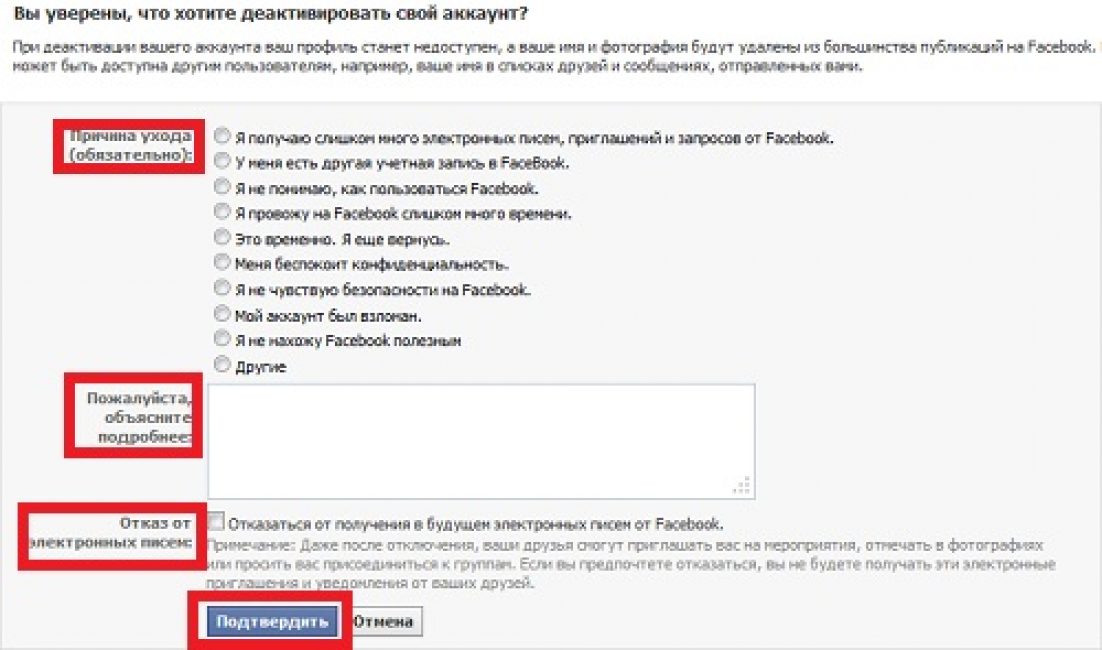
Важно помнить, что данные действия не удалят ваш аккаунт полностью, а лишь деактивируют его.
- Как и в первом случае, необходимо зайти на свою страницу, нажать на иконку шестеренки в правом верхнем углу экрана и выбрать кнопку «Помощь» .

- В строке поиска необходимо ввести следующий запрос: «удаление аккаунта», а в списке возможных ответов выбрать пункт «Как удалить аккаунт навсегда?» . Это очень просто, и, конечно же, ответит на вопрос, как удалить страницу в фейсбук навсегда.

- Перейдя по этой ссылке, вы сможете деактивировать и окончательно удалить страницу на Фейсбуке. Затем, вам предложат сохранить копию своих данных. Для удаления страницы нажмите «Заполнить форму» .
- Далее, во всплывшем окне нужно снова подтвердить ваше желание удалить страницу нажав «Удалить мой аккаунт» .

Действие, как и в первом случае, подтверждается вводом действительного пароля от страницы и вводом кода с картинки, что бы подтвердить, что вы не робот.
И все! Ваша страница удалена. То есть, таким образом вы сможете удалить страницу в фейсбук навсегда и без восстановления.
Но бывает так, что под рукой только , а страницу необходимо удалить прямо сейчас. Как удалить страницу в фейсбук через телефон? Читайте ниже!
Удаление страницы с мобильного телефона
С телефона, к сожалению, невозможно удалить страницу в фейсбук без возможности восстановиться. Но все же возможно деактивировать , что тоже немаловажно. Сделать это можно следующим образом:
1 Откройте мобильное приложение на своем . Нажмите на иконку с тремя горизонтальными полосками в левом верхнем углу экрана и откройте меню.
2 Пролистайте страницу вниз, найдите ссылку «Настройки аккаунта» и нажмите на нее.

3 В новом открывшемся окне необходимо выбрать пункт «Безопасность» и нажать на него.

4 Снова откроется окно, в нем нужно будет выбрать пункт « Аккаунт-Деактивировать» .

5 После этого вам будет предложено подтвердить свое действие вводом пароля от страницы и вводом кода с картинки, для того что бы подтвердить, что вы не робот.
Теперь вы знаете, как удалить свои личные данные с помощью и , и смартфона. Но что же делать если необходимо удалить бизнес-страницу на фейсбук? Об этом в следующем разделе статьи.
Если вы зашли на эту страницу, значит, вас интересует вопрос, связанный со страницей в социальной сети Facebook. Мы постараемся донести до вас самую важную информацию.
После регистрации выполните вход, и вы попадете на свою персональную страницу. Если у вас возникают какие-то вопросы по поводу этой социальной сети, посетите , где сможете получить ответы от специалистов.
Моя страница на Facebook
Сейчас мы разберемся с тем, как выглядит наша страница и объясним некоторые факторы которые могут вам понадобится при использовании этой социальной сети.
После того как вы воспользовавшись формой входа на сайт, ввели свой логин и пароль — попали на свой профиль. На вашей страничке есть лента новостей, на которой будут отображаться все новости ваших друзей, обновления, рекомендации и ветки с их комментариями.
Слева в меню находится информация о вас (в блоке «Подробнее»), список ваших друзей, музыка, которая вам нравится и т.д. Справа можно будет просматривать архив записей, которые у вас были в ленте новостей.
Описание разделов на странице в Фейсбуке
Блок «Подробнее» — в этом блоке отображается вся информация, внесенная при регистрации аккаунта (дата рождения, подписки на сообщества и т.д.).
Фотографии — в этом разделе находятся все альбомы с вашими фотографиями и картинками которые. Ваши друзья могут отмечать вас на своих фото и сами загружать контент в ваши альбомы.
Друзья — здесь показываются все друзья и перечень людей, которых вы возможно знаете (их подбирает система автоматически).
Редактировать личные данные в своем профиле
Зачастую после того как человек создает страницу он хочет изменить данные которые он ввел о себе.
Вы решили изменить какие-нибудь свои личные данные вам необходимо зайти в раздел: «Обновить информацию» (справа вверху, в шапке профиля).

Рекомендуем вам не вписывать полностью всю информацию о себе (домашний адрес, фото с документов и т.д.). Все ваши данные будут проиндексированы поисковыми системами и мошенники могут получить к ним доступ и использовать их в своих целях.
Обновить информацию в аккаунте
Работа и образование — указать место своей работы.
Местонахождение — указать страну и город проживания.
Основная информация — указать день своего рождения, пол, предпочтения, языки которыми вы владеете, указать религиозные и политические взгляды.
Контактная информация — номер своего мобильного телефона, псевдоним и почта.
О себе — рассказать другим пользователям о своих предпочтениях, хобби, увлечениях и т.д.
О настройке конфиденциальности можно прочить подробнее здесь, на официальной сайте.
По словам многих экспертов, социальную сеть Фейсбук в скором времени ждет резкое падение популярности. Пик активности пользователей пришелся на 2012 год, и с тех пор наблюдается постепенное снижение интереса к сайту. Причем речь идет не только о сокращении числа посещений, но и о полном выходе из социальной сети. Пользователи все чаще проявляют желание навсегда удалить профиль в Фейсбуке, и многим из них действительно удается это сделать.
Причин для удаления аккаунта очень много: переход в другие социальные сети, нарушение конфиденциальности пользователей, личные убеждения и т.д. В некоторых случаях пользователи решительно настроены избавиться от своего нынешнего профиля, однако чаще всего они действуют импульсивно, о чем позже сильно жалеют. В связи с этим, разработчики Facebook предлагают два способа решения проблемы – временно деактивировать аккаунт или навсегда удалить его.
Деактивация профиля
Как показывает практика, большинство пользователей возвращаются на Фейсбук с четким желанием вернуть свой удаленный профиль. К счастью для них, был создан механизм, позволяющий сохранить все данные, начиная от фотографий и заканчивая сообщениями. Деактивация аккаунта особенно популярна среди студентов, желающих на период сессии сосредоточиться на учебе.
Прежде чем удалить профиль, вам необходимо попасть на страничку настроек. Для этого нужно кликнуть на шестеренку, расположенную в правой верхней части страницы, и в выпавшем меню выбрать раздел «Настройки». Здесь представлены все настройки, позволяющие управлять аккаунтом. Однако сейчас нас интересует только одна вкладка – «Безопасность». Кликнув на нее, вы попадаете на страницу с настройками, определяющими уровень безопасности вашего профиля. В нижней части окна расположена заветная ссылка «Деактивировать аккаунт», которой и нужно воспользоваться, чтобы выполнить задуманное действие.
Facebook постарается переубедить вас, указав на то, что ваши друзья по социальной сети будут скучать по виртуальному общению с вами. Поддаваться на эти попытки не стоит, поэтому просто укажите причину ухода и смело кликайте на кнопку «Подтвердить».

Примечание: Если вы не хотите получать уведомления от социальной сети по электронной почте, отметьте соответствующий пункт галочкой.
Чтобы оградить пользователей от непорядочных действий злоумышленников, система попросит вас в качестве подтверждения личности ввести пароль. Выполнив это действие, вам остается лишь нажать кнопку «Отключить сейчас», после чего профиль будет исключен из поиска и других сервисов Facebook до момента вашего возвращения.
Полное удаление пользовательского аккаунта
Вышеописанный метод применим во многих случаях, однако для пользователей, желающих удалить свой аккаунт без возможности восстановления, был создан другой способ. Как правило, его используют в ситуациях, когда страница подвергается атаке спамеров или хакеров, либо при желании пользователя навсегда покинуть Фейсбук.